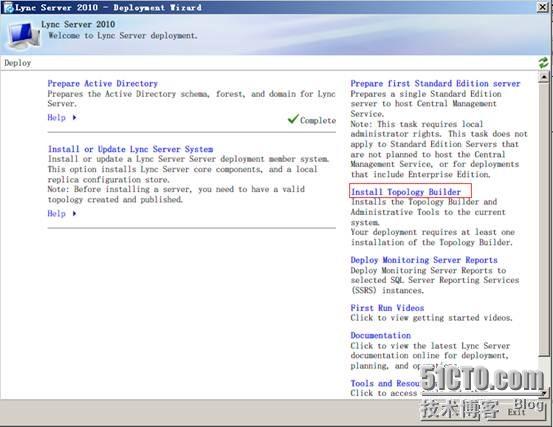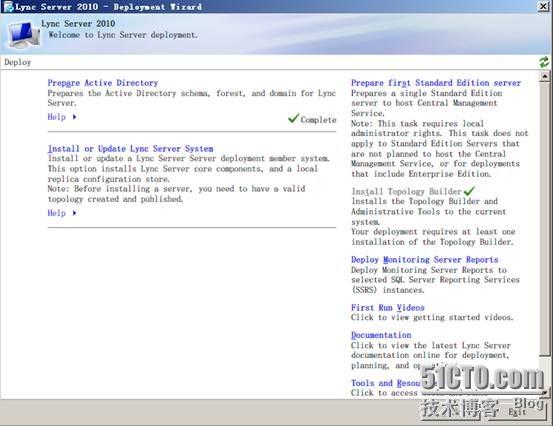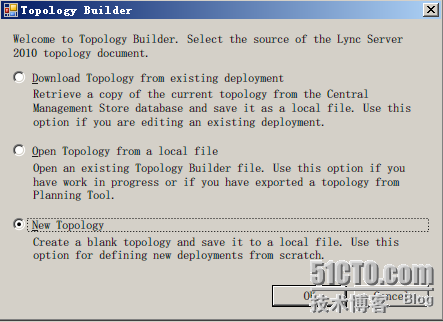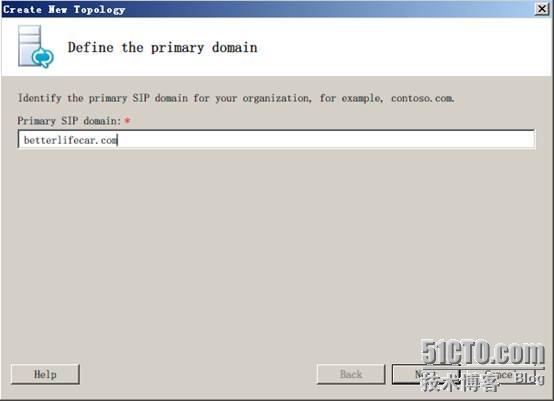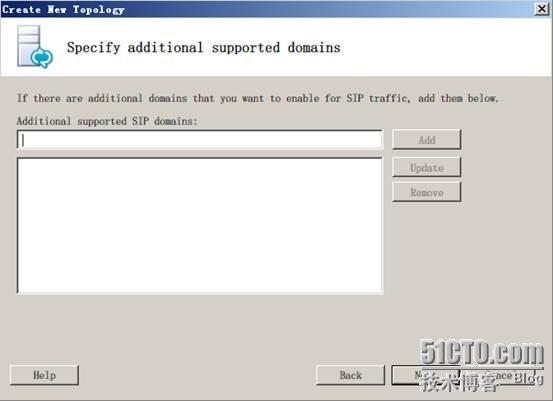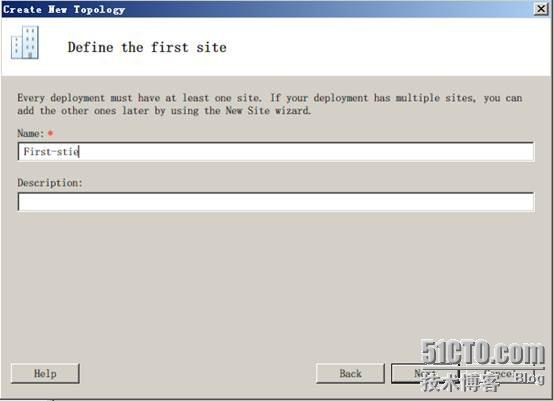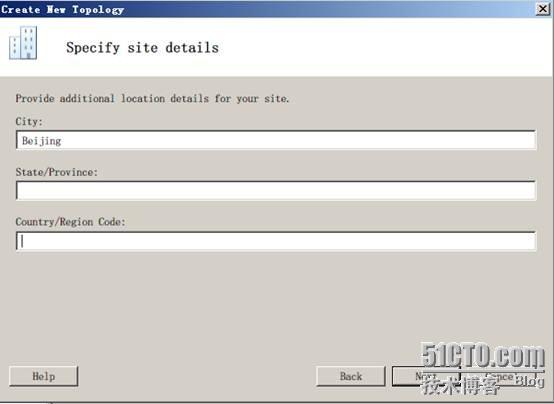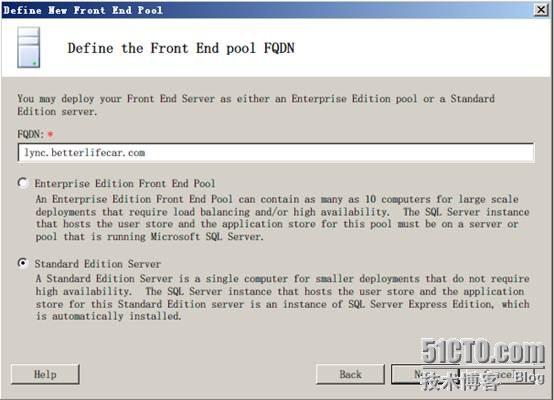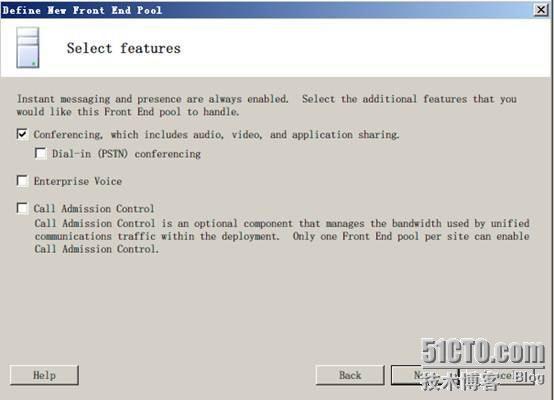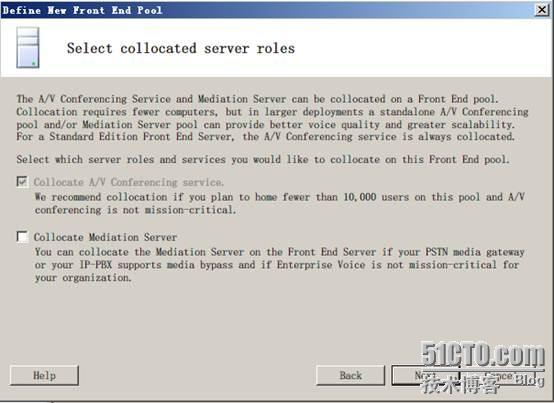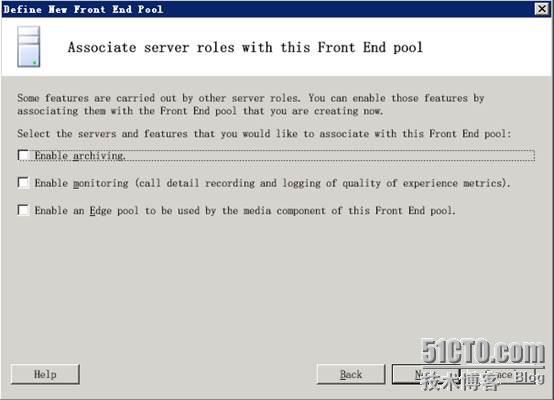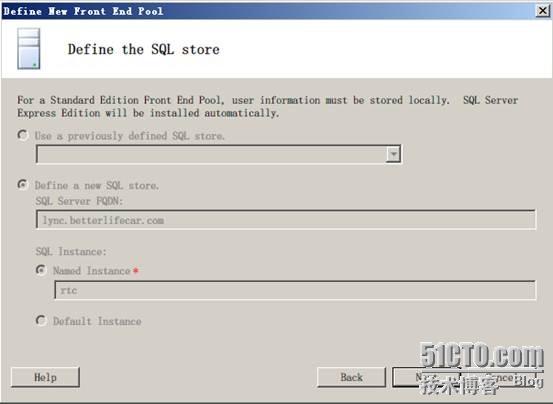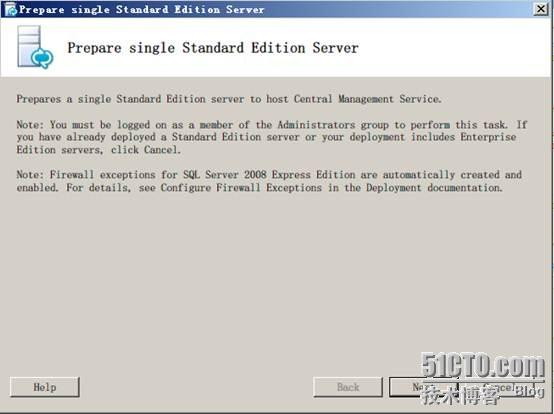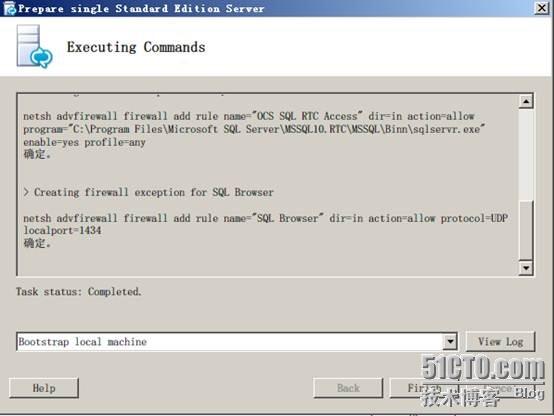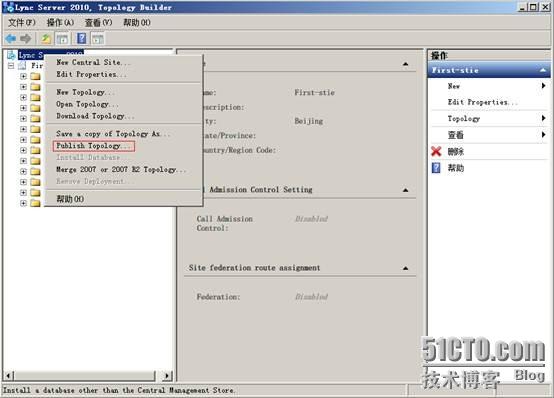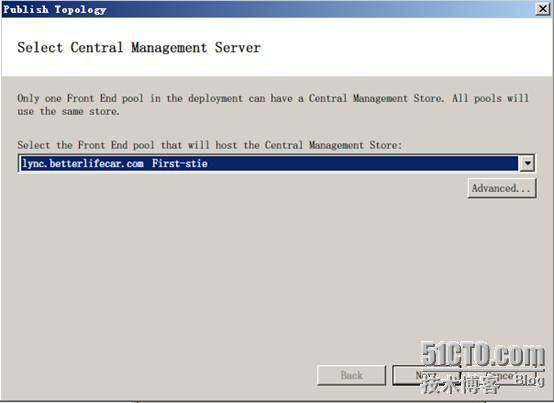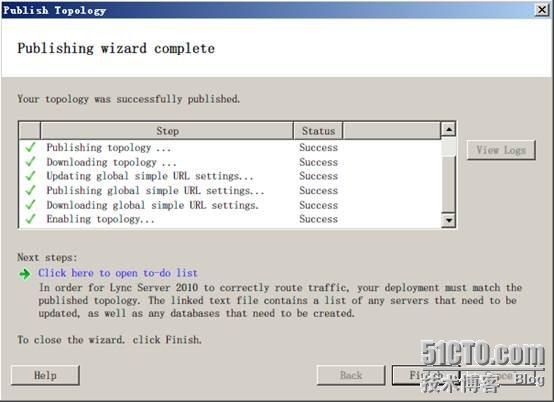在上一篇【Lync 標準版規劃準備篇】中,我們爲Lync Server進行了部署前的環境準備,比如服務器的IIS配置,DNS配置還有域架構方面的準備等。這篇,將繼續主題,講解Lync標準版的拓撲生成發佈過程。
這裏,我依然列出部署Lync的簡要步驟:
1. 爲Lync部署操作系統,安裝配置IIS。
2. 配置DNS,添加SRV記錄。
3. 域架構擴展
4. 安裝拓撲生成器並生產拓撲
5. 發佈拓撲
6. 安裝標準版數據庫
7. 安裝Lync 服務器及組件
8. 啓用用戶
9. Client 測試
上一篇我們已經完成了前3步,現在我們從第四步開始,先來製作Lync拓撲。
一、 爲Lync服務器準備拓撲
在Lync的部署嚮導中點擊【Install Topology builder】,先安裝拓撲生成器。如圖1
圖1
安裝過程沒有什麼提示,嚮導界面會直接顯示安裝成功。如圖2
圖2
接着,在開始程序中打開拓撲生成器,會彈出提示,我們選擇【New Topology】。如圖3
圖3
爲拓撲文件起一個名字,保存到本地。如圖4
圖4
保存後,開始新建拓撲,設定SIP域,輸入當前域名。如圖5
圖5
如果域內也支持其他域名,這裏也應該添加進去。沒有留空即可。如圖6
圖6
定義第一個站點的名稱,這裏我起名爲【First-Site】。如圖7
圖7
站點詳細描述信息自定義即可。如圖8
圖8
然後,新拓撲即創建完畢,默認完成後,開始配置前端池。如圖9
圖9
定義前端池,輸入之前建好的A記錄,這裏要填寫完全合格域名,並且勾選【Standard Edition Server】如圖10
圖10
功能可按需選擇,這裏我先選擇【包含音頻、視頻和應用程序共享的會議】,企業語音和呼叫允許控制暫時不啓用,可以後需要時在更改拓撲啓用即可。如圖11
圖11
關於並置服務器的角色,勾選【Collocate A/V Conferencing service】即可,中介服務暫時不啓用,因爲測試環境中沒有PSTN網關。如圖12
圖12
定義服務器角色與前端池這裏,全部不勾選,因爲存檔和監控需要單獨的數據庫實例,且不支持標準版默認數據庫SQL Express 2008。如圖13
圖13
數據庫存儲實例默認即可,如圖14
圖14
共享文件夾需要提前創建在Lync服務器中,權限審定everyone讀取即可。如圖15
圖15
因標準版內部URL地址是固定的,所以只能指定對外發布的備用URL,如圖16
圖16
點擊【Finish】即完成了拓撲創建。
二、 安裝標準版數據庫
在Lync安裝嚮導中,選擇【Prepare first Standard Edition server】來安裝標準版數據庫。如圖17
圖17
需要說明的是,已經存在的標準版和需要部署企業版不需要執行這一步。如圖18
圖18
數據庫進行靜默安裝,不會彈出提示,安裝的數據庫爲SQL Server 2008 Express版。安裝好數據庫後,需要重啓Lync服務器。如圖19
圖19
三、 發佈Lync拓撲
回到拓撲生成器中,右擊【Lync Server 2010】,選擇【Public Topology】。如圖20
圖20
默認當前前端池站點。如圖21
圖21
如果之前的操作沒有問題,拓撲發佈過程不會報錯。如圖22
圖22
通過上面的步驟,我們就完成了Lync組件配置的拓撲發佈。下一篇,將正式開始Lync Server的部署。